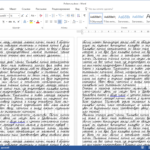Шаблоны конвертов для печати на принтере
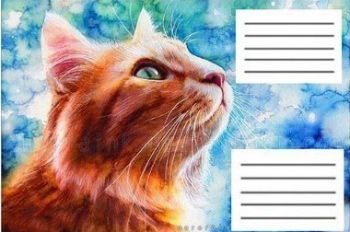 Хотя большая часть переписки сейчас происходит в электронном формате, все равно бывает необходимо отправить открытку по почте, а также поздравить коллегу с юбилеем. Для этих случаев нужно либо иметь в запасе пару конвертов, либо заниматься аппликацией и складывать их из бумаги. А затем еще и украшать их. Хотя такая «подделка» хоть и изготовлена с душой, но не всегда смотрится аккуратно и уместно. Намного проще создать шаблон конверта у себя на компьютере в программе Word и распечатать его на цветном принтере. Останется только сложить заготовку по линиям и проклеить. Таким же образом можно распечатывать и почтовые конверты и не тратить свое время и деньги на почте.
Хотя большая часть переписки сейчас происходит в электронном формате, все равно бывает необходимо отправить открытку по почте, а также поздравить коллегу с юбилеем. Для этих случаев нужно либо иметь в запасе пару конвертов, либо заниматься аппликацией и складывать их из бумаги. А затем еще и украшать их. Хотя такая «подделка» хоть и изготовлена с душой, но не всегда смотрится аккуратно и уместно. Намного проще создать шаблон конверта у себя на компьютере в программе Word и распечатать его на цветном принтере. Останется только сложить заготовку по линиям и проклеить. Таким же образом можно распечатывать и почтовые конверты и не тратить свое время и деньги на почте.
Содержание статьи
Шаблоны конвертов для печати: какие бывают
С помощью шаблона можно изготовить конверты на все случаи жизни. Заготовки вы можете создать самостоятельно непосредственно в программе, как это сделать опишем далее. А также воспользоваться интернет-ресурсами. Некоторые сайты предлагают уже готовые шаблоны, вам необходимо лишь их скачать и распечатать.
Справка! Кстати, крупные фирмы, которые ведут активную деловую переписку пользуются именно конвертами и макетами собственного изготовления, а не покупают их на почте. Секретарь распечатывает их на принтере и склеивает, также для солидности можно добавить логотип фирмы.
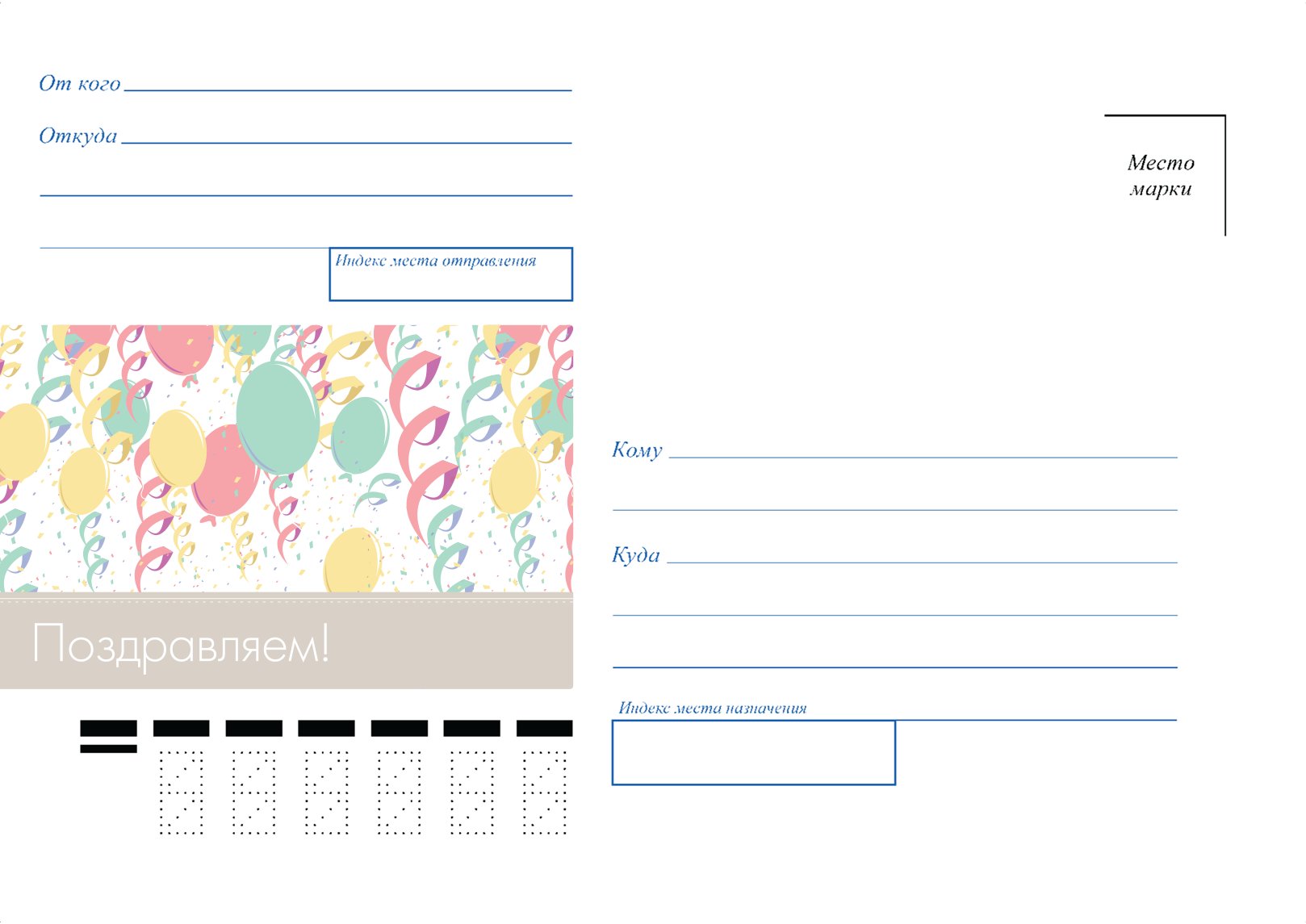
Варианты шаблонов:
- Конверты для денег – это узкий продолговатый вариант, необходим только для того, чтобы положить купюру. Он не подходит для пересылки, т.к. на нем расположена только картинка или несколько поздравительных слов, нет графы для написания адреса. Также чаще всего конверты для денег именно складывают, а не проклеивают. Для печати лучше выбрать плотную бумагу, а если она будет с одной стороны глянцевой, то конверт будет не отличить от магазинного.
- Винтажные и цветочные шаблоны – такие заготовки можно использовать для поздравительных писем и открыток с любым праздником, они отличаются только рисунком. На них можно напечатать адресат и отправить письмо по почте в таком индивидуальном конверте.
- Свадебный шаблон – варианты, изготовленные таким способом предназначены только для поздравительных открыток или вложения купюр на свадьбе. Края могут быть резными, а картинка на лицевой стороне поддерживать тематику праздника.
- Шаблон для деловой переписки – эти варианты предназначены только для отправления писем, на них пишут адресат и вставляют логотип фирмы. Также необходимо учитывать, что почта потребует наклеивание марок при необходимости, поэтому нужно оставить место и для них.
- Шаблон конвертов для мелочей – заготовки позволяют написать на лицевой стороне, что именно находиться внутри и это облегчает организацию хранения. Варианты для хранения печатают из более плотной бумаги и по размеру они немного больше стандартных.

Размеры почтовых конвертов
При изготовлении почтового шаблона конверта, который вы хотите отправить по почте нужно учитывать, что кроме почтовых марок, почта принимает только определенный размер.
Почтой регламентированные размеры C0, C1, C2, C3, C4, C5, C6, C7, C8, C9, C10, DL.
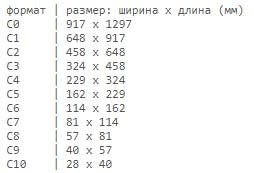
Как распечатать конверт на принтере: пошагово
Для того чтобы распечатать конверт вам необходимо создать шаблон. Сделав его один раз вам надо будет найти шаблон в документах и просто нажать распечатать, если необходимо можно будет поменять данные адресата. Так как основную трудность составляют создание конверта для деловой почтовой переписки, разберем создание пошагово именно на этом примере.
Шаг 1. Создание параметров шаблона. Открываем программу Word. В верхнем меню находим вкладку «Рассылки» и нажимаем на нее. Далее нажимаем вкладку «Создание» и выбираем кнопку «Конверты». Далее откроется новое окно, где нужно заполнить параметры, которые у вашей фирмы. Чтобы узнать их просто линейкой измерьте предыдущий экземпляр. В окне нажимаем кнопку «Параметры», открывается новая вкладка, тут необходимо выбирать нужный формат. Здесь вы можете отредактировать место, где пишется адрес: изменить шрифт или размер.
Шаг 2. Настраиваем параметры печати. В этом же окне переходим на вторую вкладку «Параметры печати» и настраиваем положение печати на бумаги. Далее нажимаем кнопку «ОК».
Шаг 3. Заполняем обратный адрес. В верхнем меню открываем вкладку «Файл», далее ищем команду «Параметры», нажимаем на нее. У вас должно открыться новое окно. Тут находим команду «Дополнительно», чуть правее спускаемся в самый низ и в поле для обратного адреса, его пишем. Кликаем на клавишу «ОК». все адрес сохранен, и он будет автоматически вставляться в каждый шаблон.
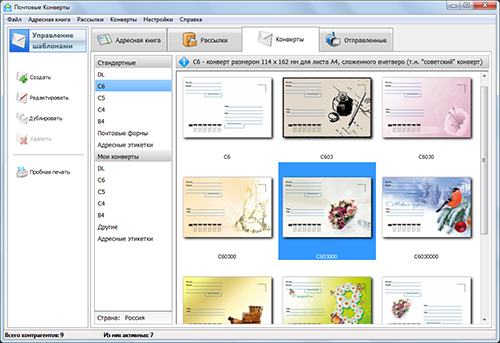
Шаг 4. Редактируем обратный адрес. Возвращаемся на окно с «Конвертами». Теперь вы можете здесь увидеть изменения: появилось окно с обратным адресом. Внизу нажимаем кнопку «Добавить», но вы можете отредактировать шрифт или выровнять поля.
Шаг 5. Добавляем адрес получателя. В этой же вкладке задаем новый адрес, это место куда необходимо отправить письмо. Вы можете нажать кнопку «Просмотреть», чтобы убедиться, что конечный результат соответствует требованиям. Также на этом этапе, при необходимости, адреса можно отредактировать вручную. Теперь шаблон готов и его можно отправлять в печать.
Шаг 6. Сохранение шаблона. Перед тем как закрыть программу необходимо сохранить документ. Для этого нажимаем кнопку «Сохранить как» и в виде документа выбираем, сохранить как шаблон, нажимаем «Сохранить». Важно перед сохранением удалить адрес получателя, намного проще напечатать новый при открытии, чем вносить изменения в сохраненный документ.
Выполнив всего несколько шагов, вы получите красивый конверт, который не стыдно будет отправить вашему деловому партнеру. По этому принципу можно изготовить и праздничный шаблон. Только в дополнение на нем можно разместить рисунок, подходящий к случаю. Но чаще всего для распечатки поздравительных конвертов пользуются шаблонами из интернета.